GoogleドライブからiPhoneにビデオを保存する効率的な方法[2023]
 投稿者 ボーイウォン / 25年2022月09日00:XNUMX
投稿者 ボーイウォン / 25年2022月09日00:XNUMX iCloud や Google Drive などのサービスを利用して、データ、写真、ビデオ、音楽を簡単に保存できます。 次に、任意のデバイスとインターネットを使用して、このデバイスの PC とスマートフォンを使用してクラウド データにアクセスできます。 大切なファイルを保存したい時、Googleドライブアプリはとても便利です。 大量の写真、ビデオなどを保存できます。
![GoogleドライブからiPhoneにビデオを保存する効率的な方法[2023]](https://www.fonelab.com/images/ios-transfer/save-video-from-google-drive-to-iphone.jpg)

ガイド一覧
パート 1. Google ドライブ アプリから iPhone に動画を直接ダウンロードする方法
Google ドライブを使用すると、Wi-Fi 接続が良好である限り、Google ドライブを使用して iPhone のスペースを解放する限り、電子メールを実行することなく電話間で大きなビデオ ファイルを交換できます。 さらに、Google ドライブに保存されている動画を iPhone に簡単かつ迅速に転送できます。 数回タップする必要があります 動画を iPhone に追加するドライブで の写真と動画のライブラリを見つけたら、
Google ドライブの動画を iPhone にダウンロードするための 5 つの手順は次のとおりです。
ステップ 1まず、iPhone で Google ドライブ アプリを起動します。
ステップ 2次に、ダウンロードしたい動画の名前を検索バーに入力するか、 ドライブを検索 メニューを表示します。 そこから、選択 動画、保存したいビデオを見つけるためにスクロールする必要があります。
ステップ 3ビデオを検索した後、ビデオをダウンロードし、その右側にある XNUMX つのドットをクリックします。
ステップ 4選択する コピーを送る 下にスクロールして、iPhoneのメニューから。
ステップ 5最後に、動画ファイルを保存すると、iPhone にダウンロードされてアップロードされます。
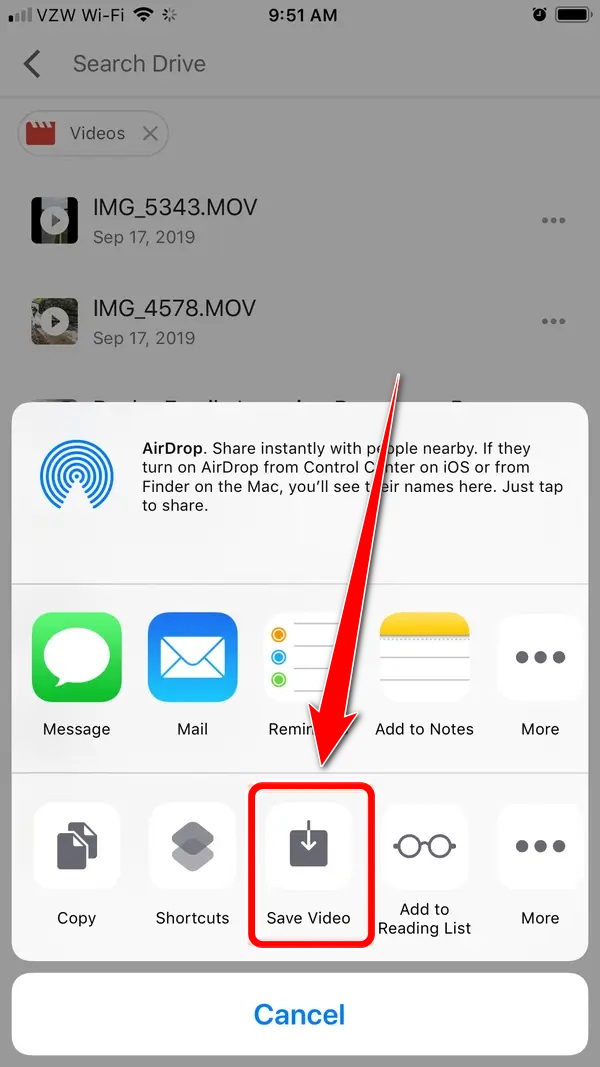
iOS用のFoneTransを使えば、iPhoneからコンピュータへデータを自由に転送できます。 iPhoneのテキストメッセージをコンピュータに転送できるだけでなく、写真、ビデオ、連絡先も簡単にPCに移動できます。
- 写真、ビデオ、連絡先、WhatsApp、その他のデータを簡単に転送します。
- 転送する前にデータをプレビューします。
- iPhone、iPad、iPod touchが利用可能です。
パート 2. Google ドライブのビデオをコンピュータに保存する方法
まず、特定のファイルを Google ドライブからパソコンにダウンロードするか、パソコンと Google ドライブを常に同期させておくかを決定します。
最初の選択肢は、自分のコンピューターで特定の Google ドライブ ファイルが必要な場合や、時々しか使用しない場合に十分です。 グーグルの バックアップと同期 Google ドライブ ファイルに常時アクセスする必要があるユーザー向けのプログラムです。 Google ドライブで追加、削除、または変更したファイルは、コンピューター上で自動的に更新されるため、両方の場所で現在のすべてのデータを同時に維持できます。
コンピューターの Google ドライブから動画をダウンロードする場合、PC の Google ドライブから iPhone に動画をダウンロードするデモを次に示します。
Google ドライブからコンピュータにビデオをダウンロードする
これらは、コンピューターの Google ドライブからビデオを保存する方法の手順です。
ステップ 1まず、Google Chrome ブラウザーを開いて、Web サイト https://drive.google.com を検索する必要があります。
ステップ 2次に、すでに Google アカウントにログインしている場合は、インターフェイスの右側のパネルにある点線のアイコンをタップします。
ステップ 3点線のアイコンをタップした後、 Googleドライブ をクリックして次に進みます。
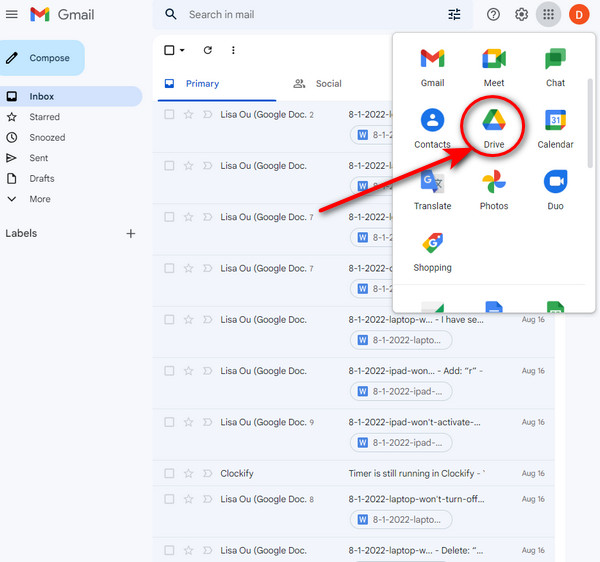
ステップ 4ダウンロードしたいビデオを選択します。 さらに、キーボードの Ctrl キーを使用して、ダウンロードする複数のファイルをクリックすることもできます。
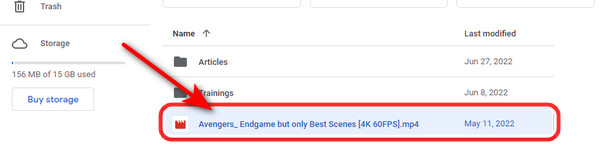
ステップ 5メニューで、ウィンドウの右上隅にある三点アイコンをクリックします。 クリック ダウンロード ボタンをクリックしてファイルを保存します。
ビデオをコンピュータから iPhone に保存する
オプション 1. USB ケーブルを使用して PC から iPhone にビデオを保存する方法
最も早くて簡単な方法は、USB コードを使用して PC から iPhone にビデオを転送することです。 iPhone をコンピュータに接続して、XNUMX つのデバイス間でファイルのコピーまたは移動を開始します。 さらに、USBケーブルは、コンピュータと入出力デバイス間の接続を容易にします。
ステップ 1まず、USB コードを使用して iPhone をコンピュータにリンクします。
ステップ 2次に、接続後、コンピューターのファイル エクスプローラーにアクセスします。
ステップ 3デバイスを接続したら、PC から iPhone デバイスに送信するビデオを選択します。
ステップ 4選択後、iPhone ファイルにドラッグ アンド ドロップします。
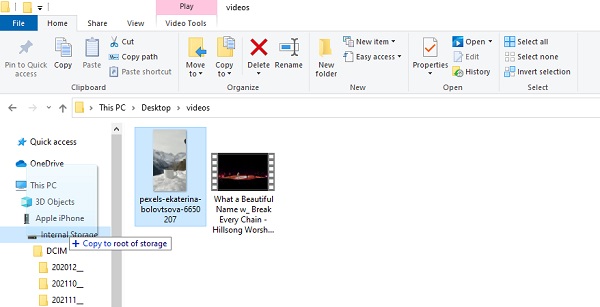
オプション 2. FoneTrans for iOS を介してコンピュータから iPhone にビデオを保存する
iOS用FoneTrans は、ユーザーがコンピューターから iPhone デバイスにファイルを保存するための効率的なツールです。 このプログラムを使用すると、メッセージ、連絡先、写真、ビデオなどのデータを制限なく転送できます。 これらのファイルは、特にデスクトップ、iOS デバイス、および iTunes ライブラリ間で移動できます。 転送操作の前後にデータが破壊されることはありません。 したがって、このツールを使用しても危険はありません。
iOS用のFoneTransを使えば、iPhoneからコンピュータへデータを自由に転送できます。 iPhoneのテキストメッセージをコンピュータに転送できるだけでなく、写真、ビデオ、連絡先も簡単にPCに移動できます。
- 写真、ビデオ、連絡先、WhatsApp、その他のデータを簡単に転送します。
- 転送する前にデータをプレビューします。
- iPhone、iPad、iPod touchが利用可能です。
FoneTrans for iOS を介してコンピュータから iPhone に動画を保存する手順は次のとおりです。
ステップ 1まず、公式Webサイトにアクセスして、iOS用FoneTransをダウンロードしてコンピューターにインストールします。 インストールが完了すると、自動的に開きます。
ステップ 2次に、iPhone デバイス上のファイルを表示するには、iOS デバイスを USB ケーブルでコンピュータに接続する必要があります。
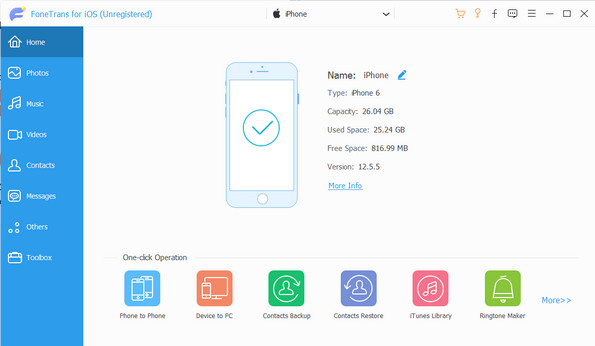
ステップ 3次に、 動画 インターフェイスの左側にあります。 クリック プラス アイコンを選択して 追加ファイル) それが現れます。 また、PC から iPhone に、またはその逆に追加したいビデオを選択できます。
![プラス アイコンをクリックし、[ファイルの追加] を選択します。](https://www.fonelab.com/images/ios-transfer/fonetrans-click-add-files.jpg)
ステップ 4動画の選択が完了したら、 Open ビデオを追加します。 動画が追加されて転送されると、通知が表示されます。 それでは、それだけです!
![[開く] をクリックしてビデオを追加します](https://www.fonelab.com/images/ios-transfer/fonetrans-click-open-to-add-video.jpg)
パート 3. Google ドライブのビデオを iPhone に保存する方法に関する FAQ
1. Google ドライブからデスクトップにファイルを移動するにはどうすればよいですか?
Google ドライブ アカウントにログインしていることを確認し、システム トレイの Google ドライブ アイコンをクリックしてから、右上隅のフォルダ アイコンをクリックします。 次に、マイ ドライブ フォルダをダブルクリックし、デスクトップに移動するフォルダを選択し、上部にある [移動先] を選択して、[デスクトップ] を選択します。
2. Google ドライブのファイルがダウンロードされないのはなぜですか?
いくつかの原因により、Google ドライブからファイルをダウンロードできない場合があります。 しかし、最も重要なことは、原因は破損したキャッシュ データである可能性があることです。 この問題は、Cookie を無効にしている、複数のアカウントでサインインしている、または不要な拡張機能をインストールしている場合にも発生する可能性があります。
3. Google ドライブのファイルはパソコンに保存されますか?
はい。 すべてのファイルはドライブに保存され、アクセスされますが、ドキュメント、スプレッドシート、スライドはウェブベースのドキュメント タイプであり、フォームや図形描画も同様です。 Google の Web ベースのエディタ スイートは、Google ドキュメント エディタと呼ばれます。
結論として、ファイルを iPhone に転送するさまざまな方法と、Google ドライブのビデオを iPhone に保存する方法について説明しました。 使用する iOS用FoneTrans 私たちの意見では、これらのタスクを完了するための最善かつ最速の方法です。 この素晴らしいプログラムは、メディアの保存と転送の問題を解決するのに役立つかもしれません. そのため、問題について心配する代わりに、より迅速な解決策を試してください。
iOS用のFoneTransを使えば、iPhoneからコンピュータへデータを自由に転送できます。 iPhoneのテキストメッセージをコンピュータに転送できるだけでなく、写真、ビデオ、連絡先も簡単にPCに移動できます。
- 写真、ビデオ、連絡先、WhatsApp、その他のデータを簡単に転送します。
- 転送する前にデータをプレビューします。
- iPhone、iPad、iPod touchが利用可能です。
